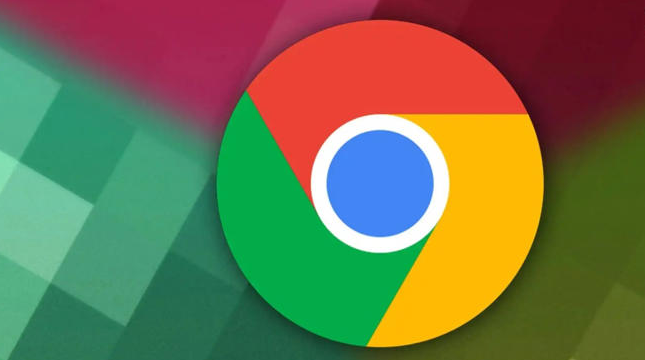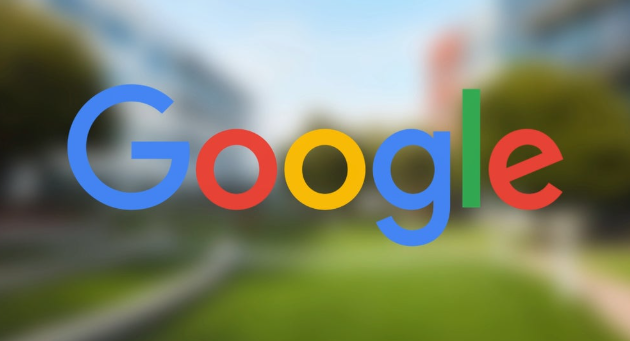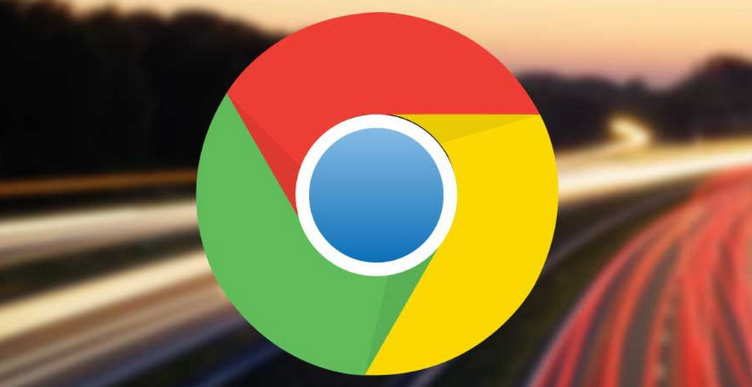教程详情

1. 启用无痕浏览模式
- 点击浏览器右上角三个点图标,选择“新建无痕窗口”或按快捷键`Ctrl+Shift+N`(Windows/Linux)/`Cmd+Shift+N`(Mac)。此模式下,浏览历史、Cookie、站点数据等均不会保存,适合处理敏感信息(如网银操作)。关闭窗口后,数据自动清除。
2. 清除浏览数据
- 按`Ctrl+Shift+Del`(Windows)或`Cmd+Shift+Del`(Mac),勾选“浏览历史”“Cookie”和“缓存图片”后清除。建议定期执行(如每周一次),避免遗留设备上的活动痕迹。
3. 设置追踪保护级别
- 进入“设置”-“隐私设置和安全性”-“网站设置”,找到“追踪器”选项。选择“增强型保护”模式,Chrome会拦截第三方脚本(如广告追踪器、社交媒体按钮)的请求,仅允许必要功能运行。此设置可减少跨站追踪风险。
4. 禁用第三方Cookie
- 在“网站设置”中,关闭“允许第三方Cookie”。此操作阻止广告商通过其他网站投放的Cookie收集用户行为数据,但可能影响部分网页功能(如个性化推荐)。
5. 管理权限请求
- 访问网站时,Chrome会弹出权限请求(如通知、摄像头)。在地址栏左侧点击图标,选择“禁止”或“禁止所有网站”。定期检查“网站设置”中的权限列表,取消非必要授权。
6. 安装隐私保护插件
- 在Chrome应用商店搜索并安装“uBlock Origin”或“Ghostery”,拦截广告和追踪脚本。例如,uBlock Origin可减少社交媒体页面的加载时间并屏蔽隐藏追踪器。
7. 限制位置与媒体权限
- 在“网站设置”中,关闭全局位置权限,仅对信任的网站(如地图服务)单独开启。同时,在“隐私设置和安全性”中关闭“自动播放媒体”,避免视频/音频自动加载消耗带宽。
8. 优化同步与数据共享
- 进入“设置”-“同步”,取消勾选“浏览历史”“Tab”等敏感项,仅保留书签和密码。此外,在“隐私设置和安全性”-“数据统计”中关闭“使用情况统计”,阻止浏览器向谷歌发送数据。
9. 启用HTTPS加密与安全DNS
- 在“设置”-“隐私设置和安全性”中,确保“始终使用HTTPS连接”已开启。手动添加公共DNS(如8.8.8.8或1.1.1.1),提升域名解析安全性并减少延迟。
10. 沙盒隔离与高级防护
- 在扩展程序设置中,为可疑插件启用独立沙盒模式,限制其访问本地数据。通过“Content Security Policy”配置资源加载规则,防止跨站脚本攻击。
请根据实际情况选择适合的操作方式,并定期备份重要数据以防丢失。